每个浏览器的缓存位置在安装的时候就已经选定好,正因为这样人们往往不知道缓存位置在哪里,谷歌浏览器也是这样。有w7系统的用户,在使用谷歌浏览器的时候,用久了自然会留下缓存文件,这时候想把它清理了。但是,不知道缓存文件位置在哪里?所以也就不好清理了。那w7系统谷歌浏览器缓存文件位置在哪里?现在就和大家说一下w7系统谷歌Chrome缓存文件位置如何查看。
步骤如下:
第一:启动Chrome浏览器。
第二步:在Chrome浏览器的地址栏输入Chrome:Version查看Chrome浏览器保存文件的位置。
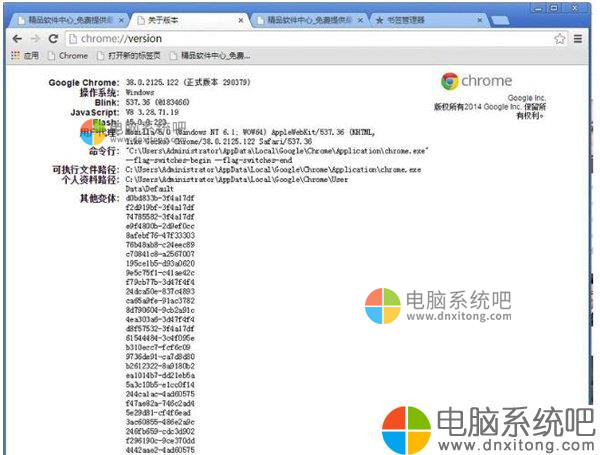
在我的电脑找到此路径。C:\Users\Administrator\AppData\Local\Google\Chrome\User Data\Default
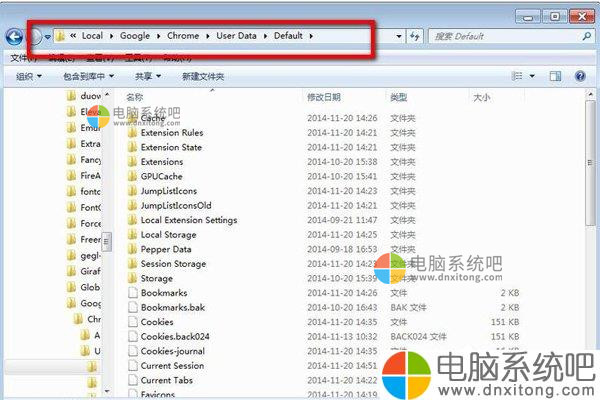
第一步:Chrome浏览器默认的缓存文件位于:打开 C:\Users\Administrator\AppData\Local\Google\Chrome\User Data\Default\Cache
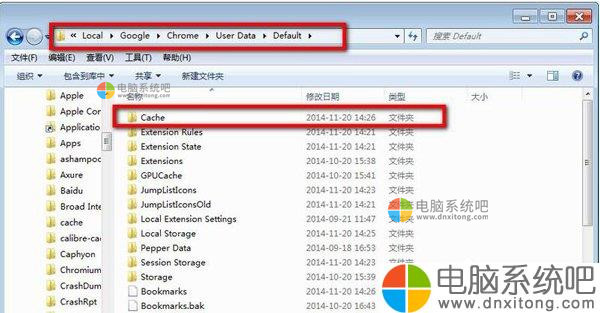
第二步:把Cache 删除了

第三步:在你想要保存chrome浏览器缓存的地方 建立一个Cache文件夹(例如我在R:\Cache)
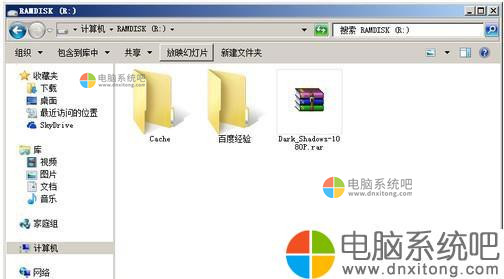
第四步:在开始菜单搜索“cmd” 在“cmd”上右键以管理员身份运行,在弹出确认的窗口里点“是”
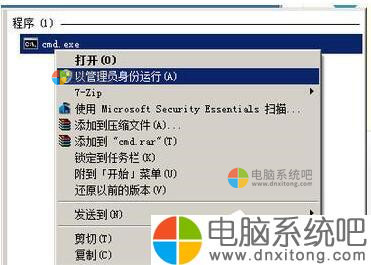
第五步:在弹出的命令行窗口输入 : mklink /D “C:\Users\登录用户名\AppData\Local\Google\Chrome\User Data\Default\Cache” “R:\Cache”

w7系统谷歌Chrome缓存文件位置如何查看就给大家详细介绍到这里了。谷歌浏览器现在很多人在使用它,用谷歌浏览器的时候,使用痕迹浏览历史都是会累积成缓存,如果不知道位置在哪里的,可以看看上述的内容啊!
 电脑系统吧
电脑系统吧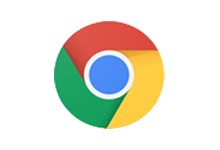










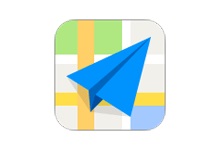
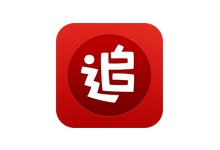
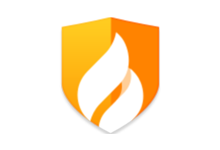

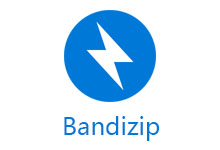
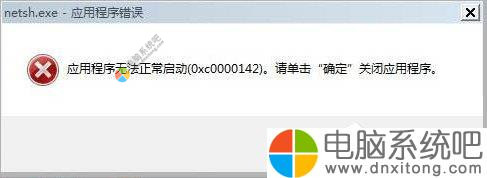
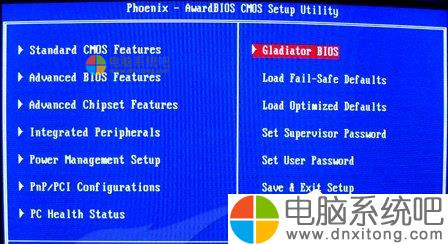



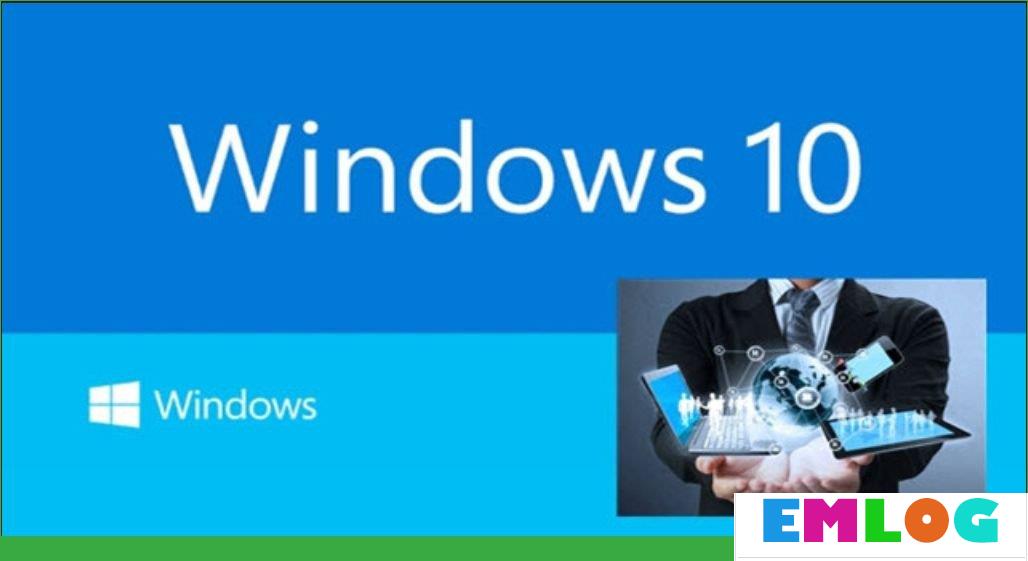
评论前必须登录!
注册